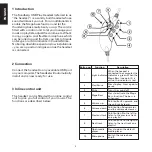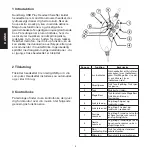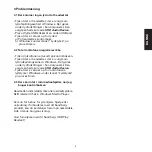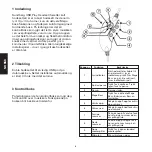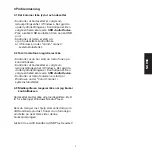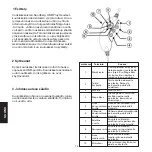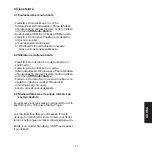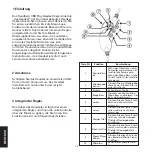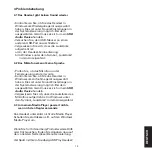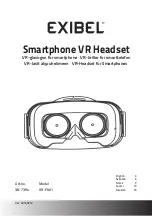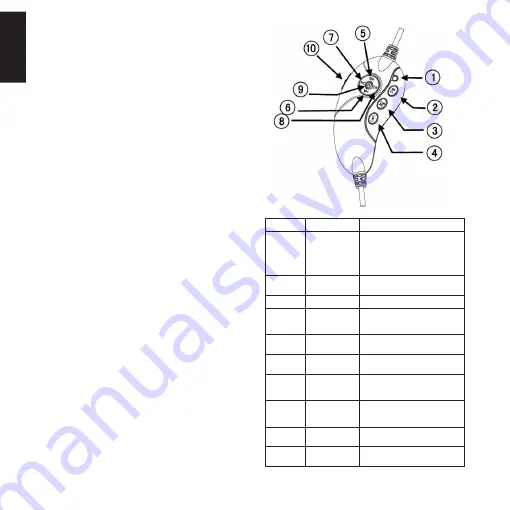
2
ENGLISH
1 Introduction
The Sandberg USB Play Headset (referred to as
“the headset”) is a solidly built headset whose
sound will knock you out. For an additional kick,
enable the Mega bass function and let the
thundering bass really beat you up. The cord is
fitted with a control unit to let you manage your
music on playlists, adjust the volume, etc. What’s
more, you get a cool flexible microphone which
can be rolled up and that lets you talk to friends
on Skype or add comments in CounterStrike.
No boring downtime spent on slow installations
– you are up and running as soon as the headset
is connected.
2 Connection
Connect the headset to any available USB port
on your computer. The headset will automatically
install and is now ready for use.
3 Inline control unit
The headset cord is fitted with an inline control
unit to give you full control of your music. The
functions are described below.
Function
Description
Light indicator
Play/Pause
Mute
Mega Bass
Volume up
Volume down
Previous track
Next track
Open media
player
Microphone
Button no.
When the headset is
connected to a computer, the
indicator is green. When the
Mega Bass (see point 4) is
active, the indicator is red.
Press to play. Press again to
pause.
Turns the sound off.
Press to activate the Mega
Bass function. The bass is
enhanced.
Point button 9 upwards, and
the volume increases.
Point button 9 downwards,
and the volume decreases.
Point button 9 to the left to
listen to the previous track
on a playlist.
Point button 9 to the right to
listen to the next track on a
playlist.
Press to open the default
media player.
Switch the microphone
on/off.
1
2
3
4
5
6
7
8
9
10